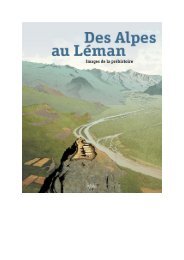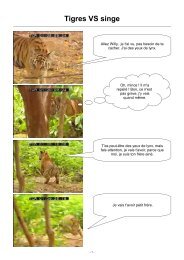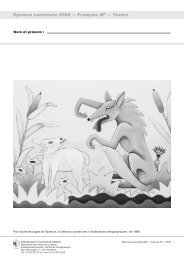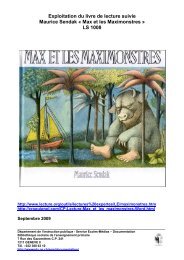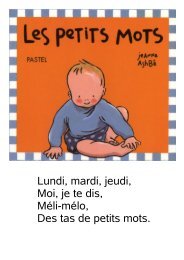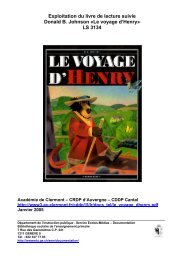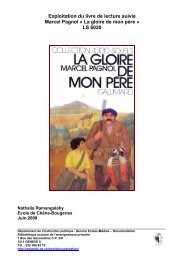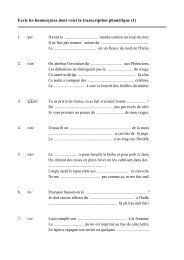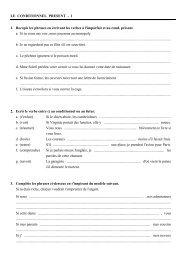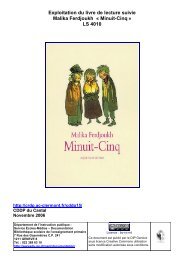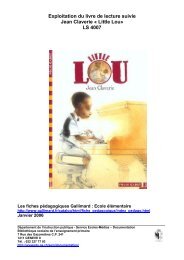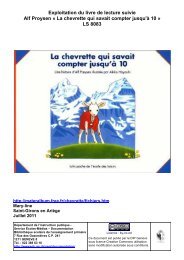Créer / Extraire une archive compressée (ZIP) - Petit-Bazar
Créer / Extraire une archive compressée (ZIP) - Petit-Bazar
Créer / Extraire une archive compressée (ZIP) - Petit-Bazar
You also want an ePaper? Increase the reach of your titles
YUMPU automatically turns print PDFs into web optimized ePapers that Google loves.
<strong>Créer</strong> / <strong>Extraire</strong> <strong>une</strong> <strong>archive</strong> <strong>compressée</strong> (<strong>ZIP</strong>)<br />
SEM – Février 2007<br />
1. <strong>Créer</strong> <strong>une</strong> <strong>archive</strong> <strong>compressée</strong><br />
Il est souvent avantageux, pour envoyer un lot de fichiers par Email par exemple, de créer <strong>une</strong><br />
<strong>archive</strong> <strong>compressée</strong>. Les logiciels « PowerArchiver » ou « IZArc » installés dans les<br />
configurations pédagogiques du primaire, permettent cette opération.<br />
Ce tutoriel décrit l'utilisation de IZArc (téléchargeable sur le portail <strong>Petit</strong>-<strong>Bazar</strong>, rubrique<br />
Utilitaires), mais le principe est le même avec PowerArchiver.<br />
a) Sélectionner les dossiers ou fichiers à compresser<br />
- Ouvrir « Mes Documents » (ou, depuis le poste de travail, l'unité sur laquelle se trouvent<br />
les dossiers / fichiers à compresser).<br />
- Ouvrir le dossier qui vous intéresse pour voir son contenu (dans l'exemple ci-dessous, il<br />
s'agit du dossier « Mes images ».<br />
- Sélectionner le ou les dossiers / fichiers que vous désirez compresser (maintenez la<br />
touche CTRL appuyée lorsque vous cliquez pour sélectionner plusieurs dossiers /<br />
fichiers).<br />
b) <strong>Créer</strong> l'<strong>archive</strong><br />
- Une fois les dossiers / fichiers sélectionnés, cliquer avec le bouton droit de la souris sur<br />
l'un d'eux et, dans le menu contextuel qui s'ouvre, cliquer sur « IZArc » puis choisissez<br />
« Ajouter à Nom du dossier dans lequel vous vous trouvez.zip ».<br />
compresser-zip.odg/pdf - p.1<br />
Il est possible de choisir<br />
<strong>une</strong> autre destination en<br />
cliquant ici.<br />
- Le fichier d'<strong>archive</strong> a créé dans le dossier où vous vous trouviez au moment de la<br />
compression.<br />
Vous pouvez renommer et/ou déplacer ce fichier sans aucun problème.
2. <strong>Extraire</strong> <strong>une</strong> <strong>archive</strong> <strong>compressée</strong><br />
Cliquer avec le bouton droit de la souris sur le fichier d'<strong>archive</strong> compressé (<strong>ZIP</strong>) et, dans le<br />
menu contextuel qui s'ouvre, cliquer sur « IZArc » puis choisissez « <strong>Extraire</strong> vers ...\Nom du<br />
fichier ». Si aucun dossier du même nom que l'<strong>archive</strong> n'existe à l'endroit où vous vous<br />
trouvez, un dossier sera créé. Si un dossier du même nom que l'<strong>archive</strong> existe déjà, les<br />
fichiers contenus dans l'<strong>archive</strong> seront décompressés dans le dossier existant (le cas<br />
échéant, il vous sera demandé si vous voulez écraser des fichiers existants dans le dossier).<br />
Un dossier contenant les dossiers / fichiers d'origine a été créé à l'endroit où vous vous<br />
trouviez au moment de l'extraction.<br />
Une fois l'extraction effectuée, il est possible de supprimer le fichier d'<strong>archive</strong> <strong>ZIP</strong>.<br />
compresser-zip.odg/pdf - p.2